In diesem Tutorial werden wir sehen, wie man Whatsapp mit Framework360 integriert, um die Funktionen der Marketingautomatisierung zu nutzen und unsere Kunden direkt über Whatsapp zu kontaktieren. Dazu verwenden wir ein System namens MayTapi. MayTapi ist ein Drittanbieter-Service, der es ermöglicht, Whatsapp mithilfe eines Emulators von Whatsapp Web zu integrieren. MayTapi erlaubt es, eine größere Anzahl von Automatisierungen im Vergleich zu den offiziellen API von Whatsapp umzusetzen, ist jedoch ein kostenpflichtiger Dienst; daher müssen wir nach einer 3-tägigen Testphase ein monatliches Abonnement abschließen, um ihn nutzen zu können.
Schritt 1: Melden wir uns bei Maytapi an und verbinden wir unsere Whatsapp-Nummer
Zuerst gehen wir auf die Website www.maytapi.com, klicken oben rechts auf „Login“ und führen das Registrierungsverfahren durch. Wie bereits erwähnt, wird uns das System erlauben, eine kostenlose Testversion von 3 Tagen durchzuführen, nach deren Ablauf wir ein Abonnement für den Dienst abschließen müssen.
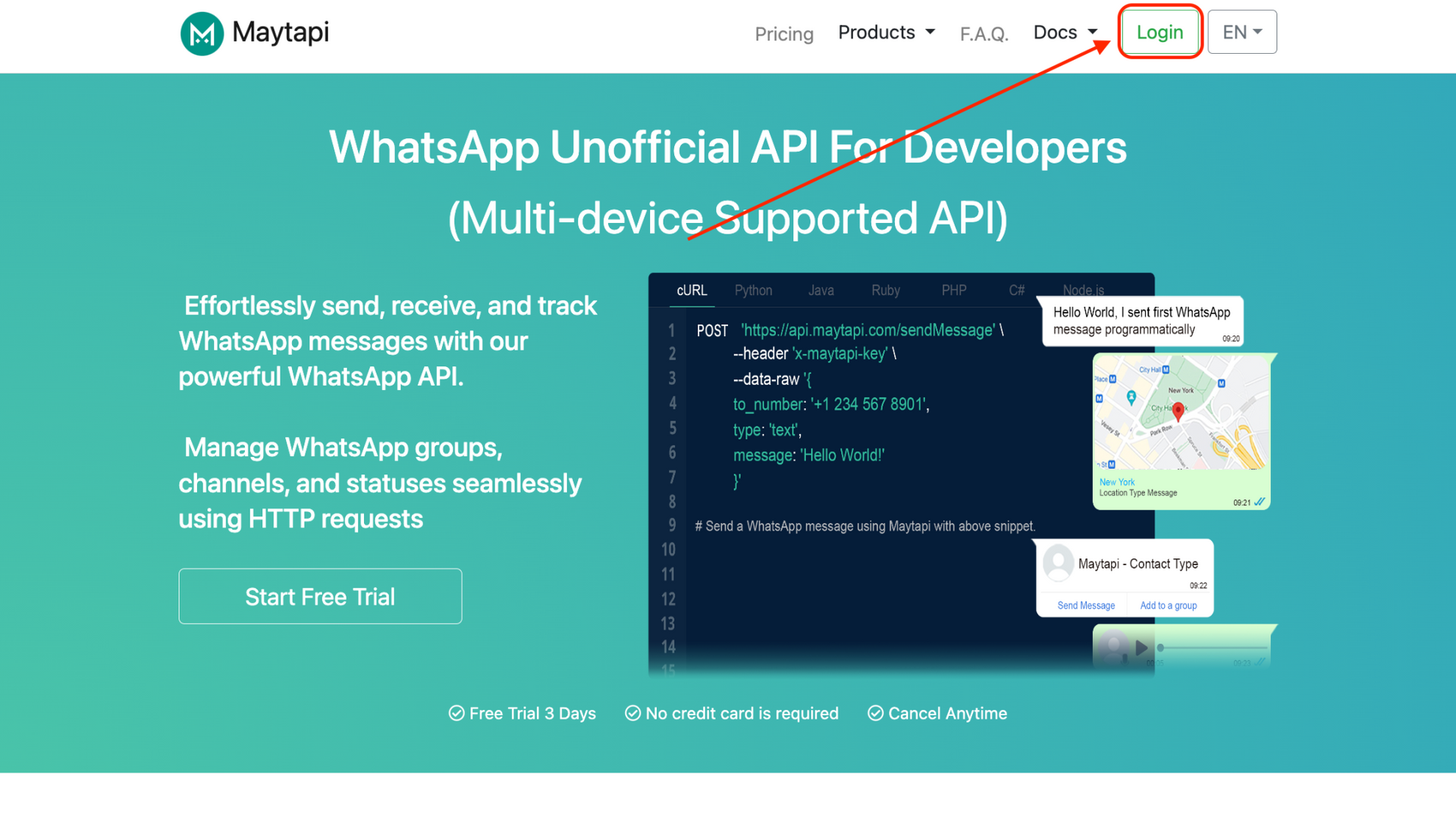
Nachdem die Registrierung abgeschlossen ist, verbinden wir unsere WhatsApp- oder WhatsApp Business-Nummer auf ganz ähnliche Weise wie bei der klassischen Verbindung für WhatsApp Web.
Um unsere WhatsApp-Nummer mit MayTapi zu verbinden, klicken wir auf die grüne Schaltfläche “Add New Phone”.
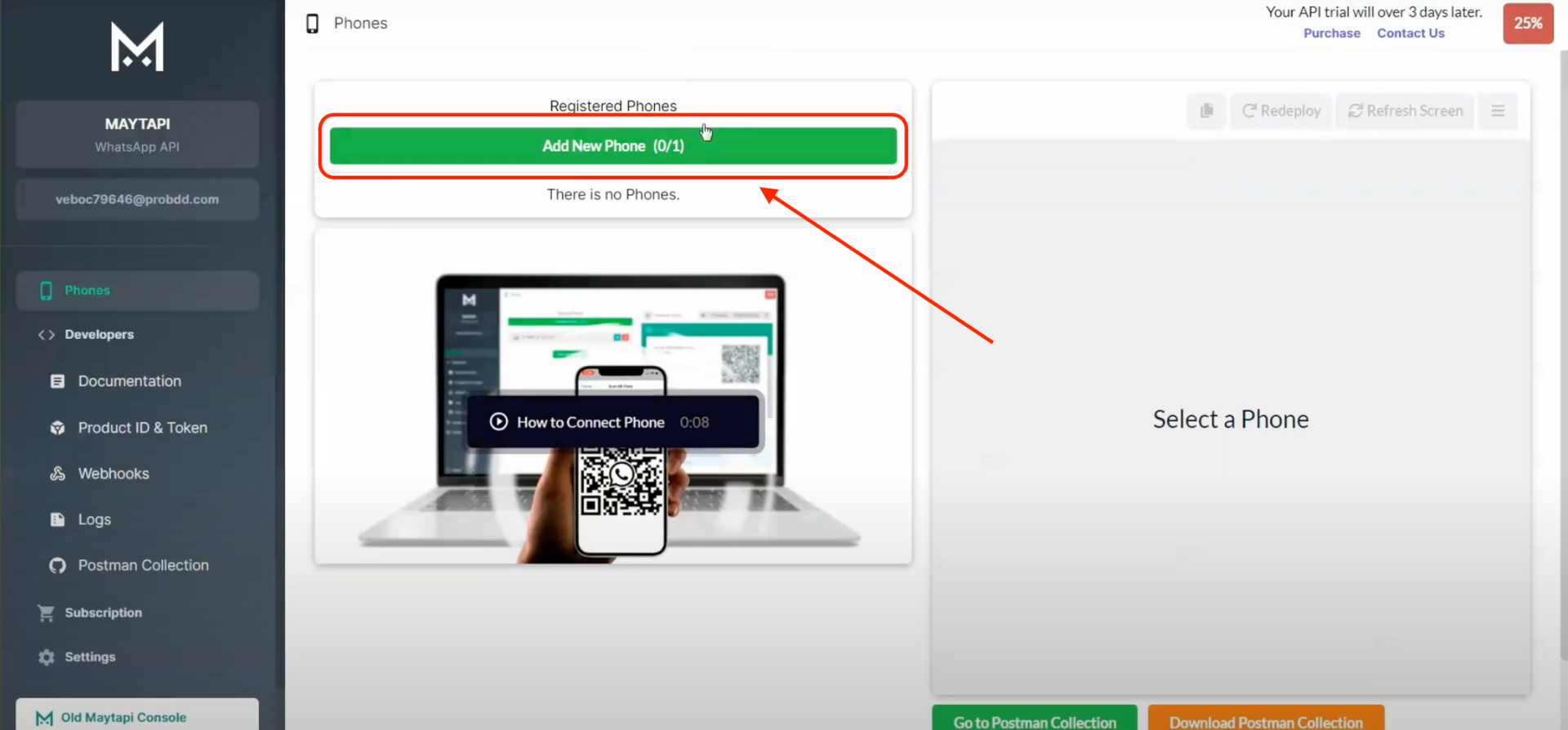
Das System wird uns ein WhatsApp Web emulieren, wie in der Abbildung gezeigt:
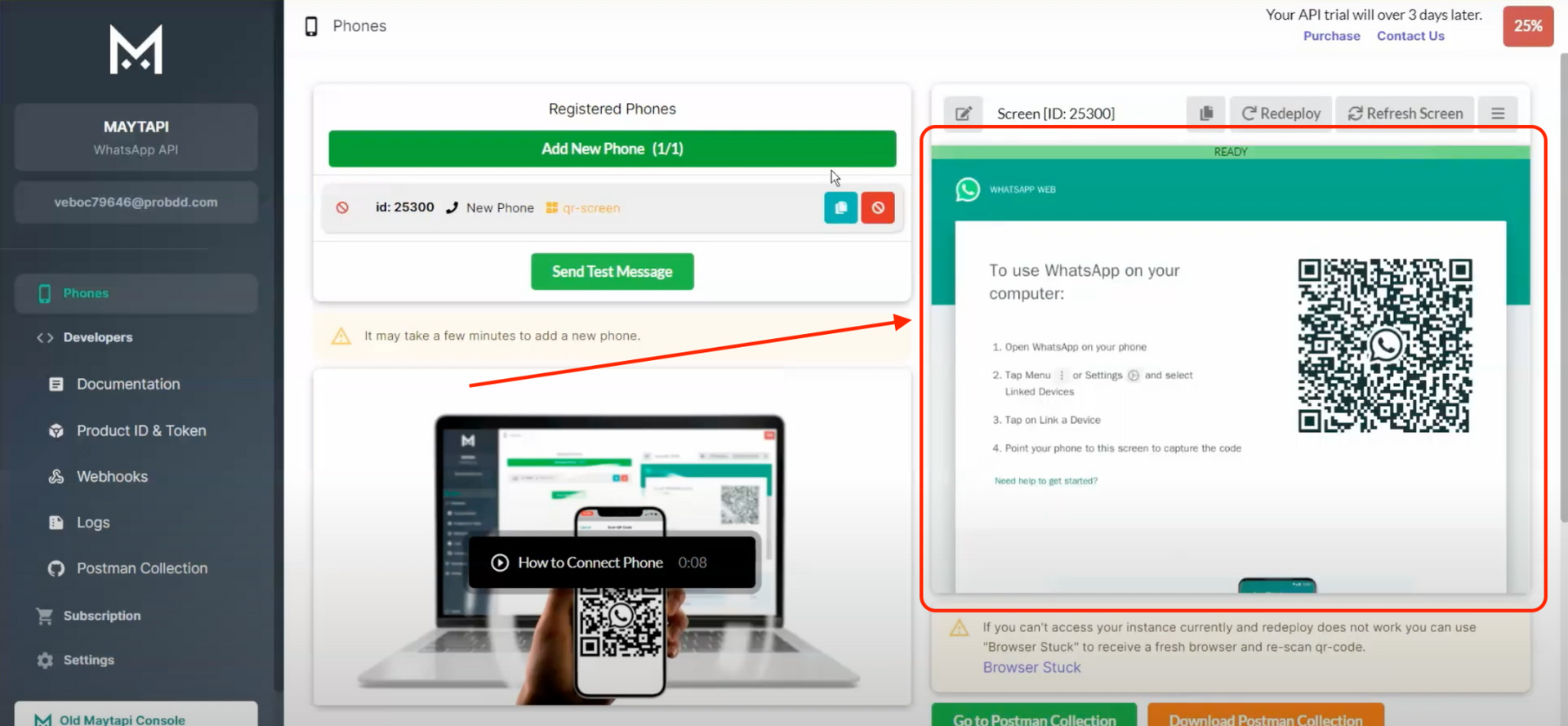
An diesem Punkt müssen wir den QR-Code scannen, der von unserer WhatsApp- oder WhatsApp Business-Anwendung auf dem Telefon generiert wurde. Um dies zu tun, gehen wir in die Einstellungen von WhatsApp und klicken auf die Schaltfläche “ Einstellungen” unten rechts wie in der Abbildung gezeigt:
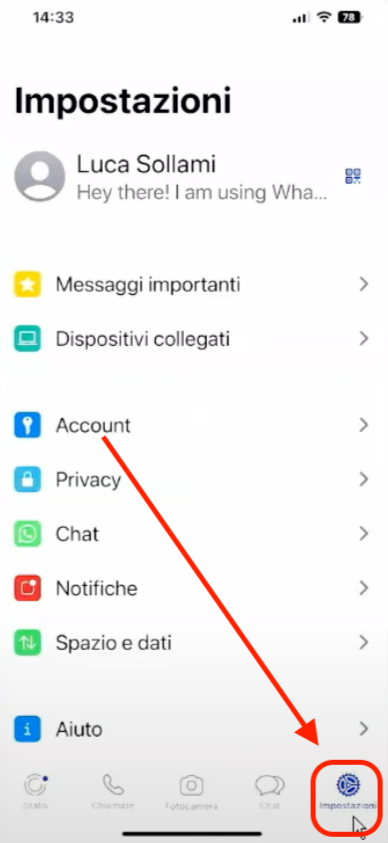
Jetzt klicken wir auf den Punkt “Verbunden Geräte”, dann klicken wir auf “Gerät verbinden” und schließlich scannen wir den QR-Code, wie in den folgenden Abbildungen gezeigt.
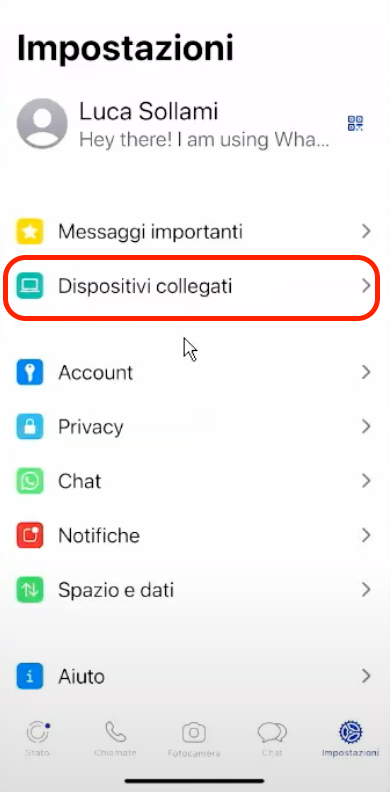
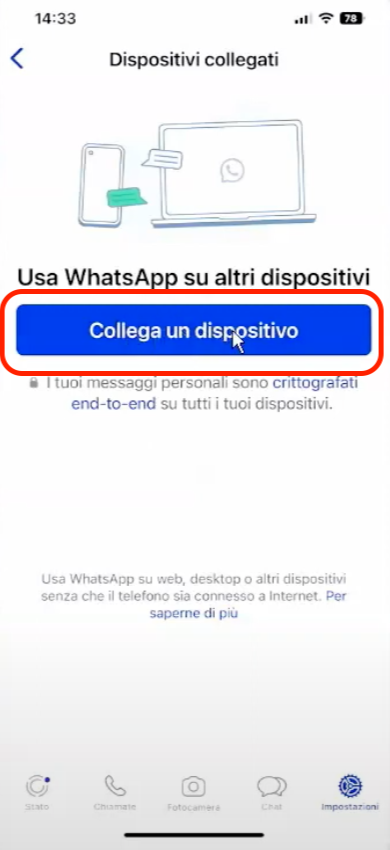
Sobald die Verbindung hergestellt ist, können wir die APIs von MayTapi nutzen, um Whatsapp mit Framework360 zu verbinden. Dazu gehen wir zu dem Punkt in der Sidebar von MayTapi “Product ID & Token”.
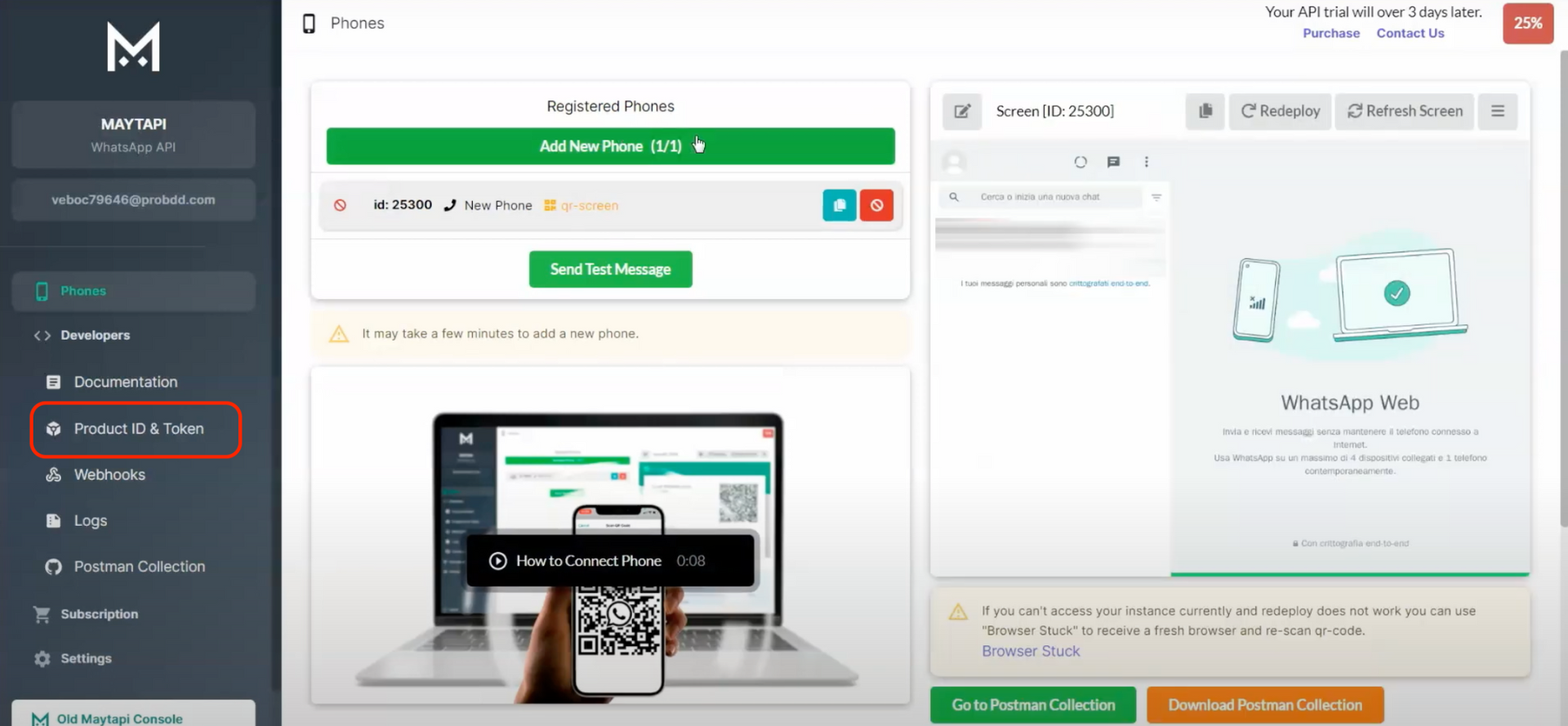
Zu diesem Zeitpunkt kopieren wir die Produkt-ID und das Token, die wir in Framework360 einfügen werden, wie wir im nächsten Schritt sehen werden.
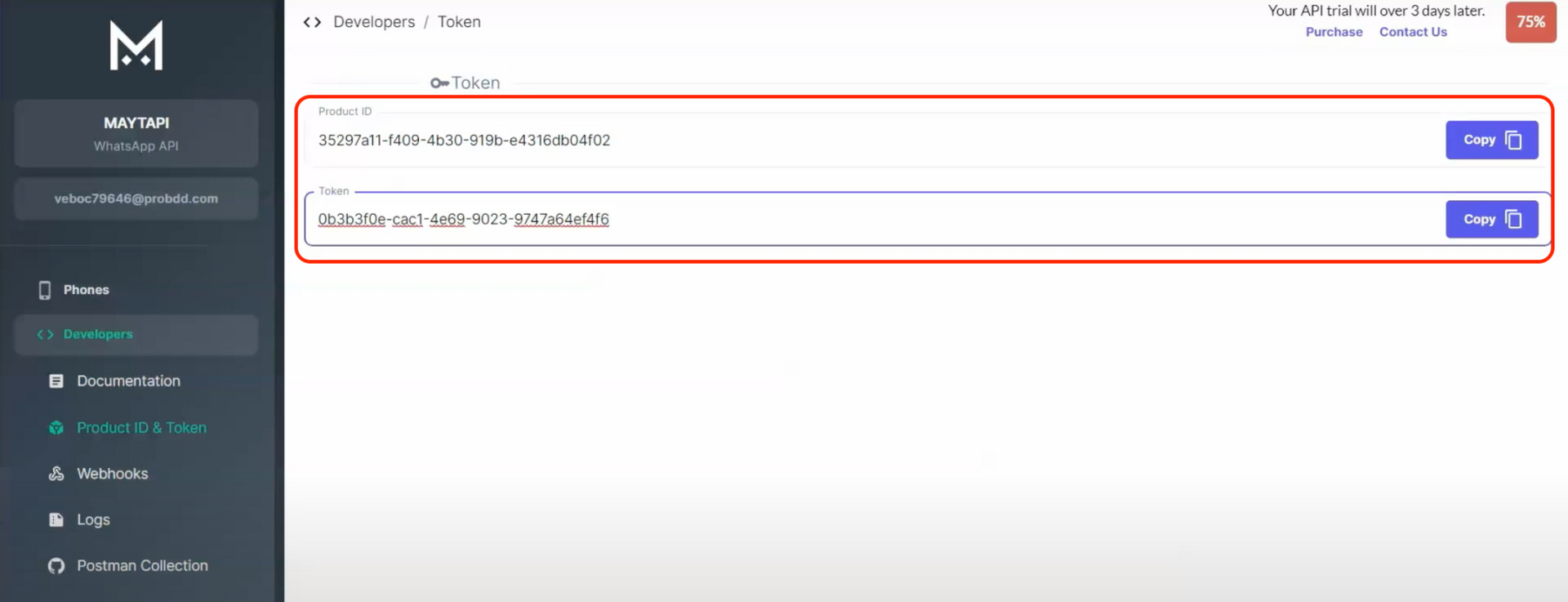
Schritt 2: Installieren Sie das Plugin “Maytapi – Whatsapp Api”
Um das Plugin “Maytapi – Whatsapp API” in Framework360 zu installieren, gehen wir zum Unterpunkt der Hauptsidebar von Framework360 “Plugins” und folgen den folgenden Schritten:
Anpassung > Plugins
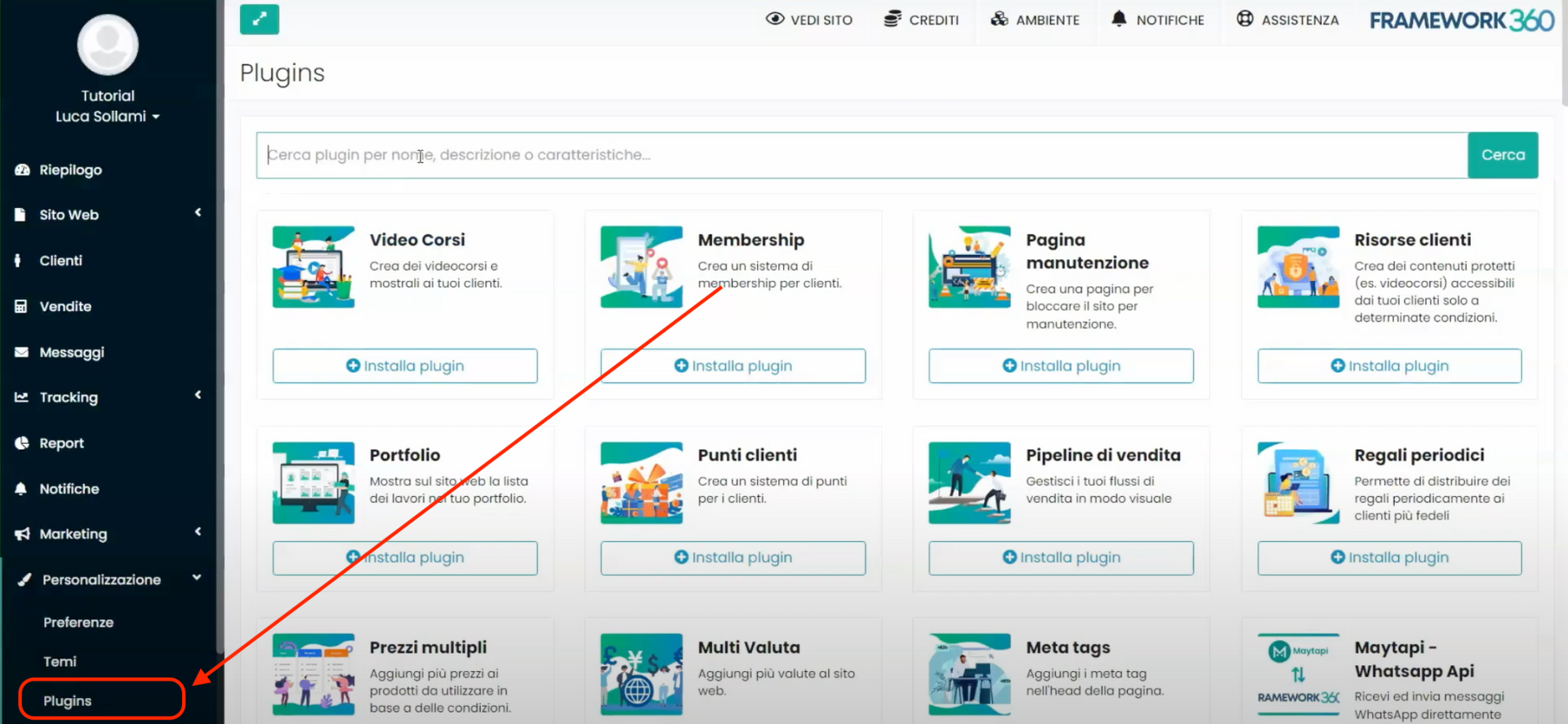
Zu diesem Zeitpunkt suchen wir über das Suchmenü nach dem Plugin “Maytapi – Whatsapp API” und installieren es. Um das Plugin installieren zu können, benötigt das System die Product ID und den Token, die wir am Ende des vorherigen Schrittes von der MayTapi-Website kopiert haben.
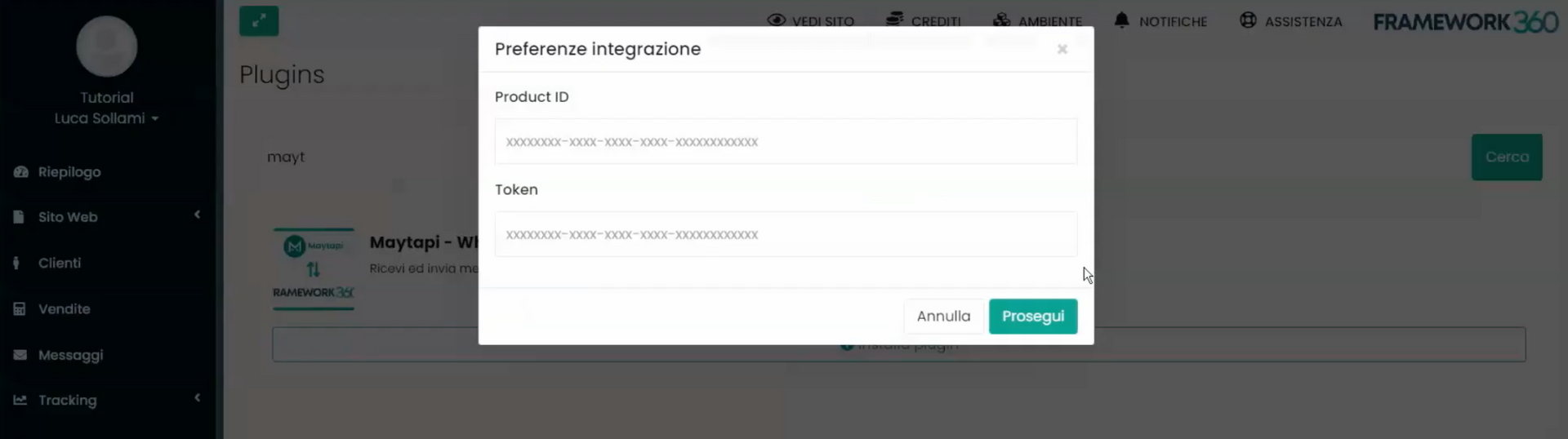
Schritt 3: Implementieren wir den Versand und Empfang von Whatsapp-Nachrichten mit Framework360
Sobald das Plugin “Maytapi – Whatsapp API” installiert ist, wie im vorherigen Schritt gesehen, finden wir unter dem Punkt in der Sidebar “Plugin-Einstellungen” den Punkt “Maytapi – Whatsapp API”, über den wir auf die Einstellungsseite des Plugins zugreifen können.
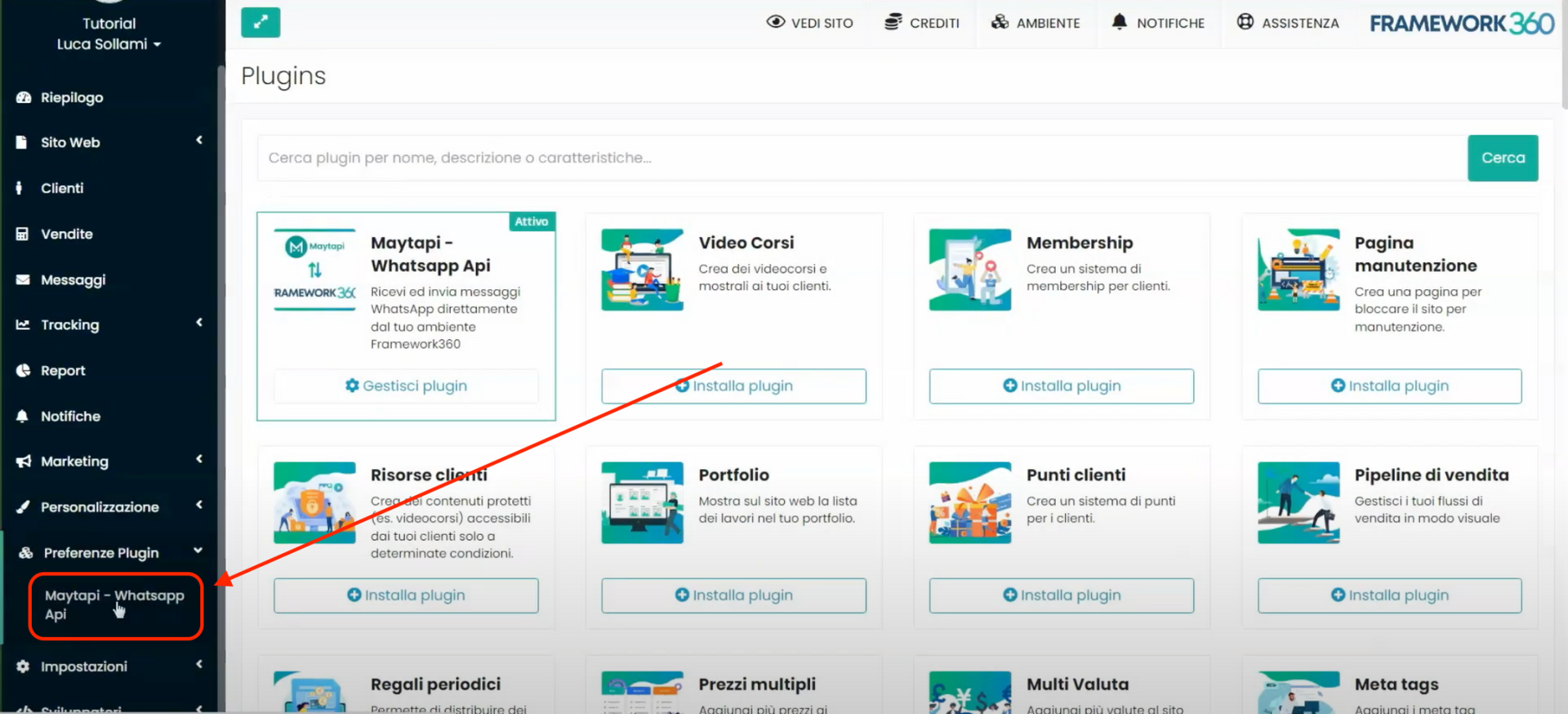
Innerhalb des Einstellungsbildschirms des Plugins können wir über den Punkt “Nachrichtenempfang” die Möglichkeit aktivieren, eingehende Nachrichten von der mit MayTapi konfigurierten Whatsapp-Nummer direkt im Nachrichtenmodul von Framework360 zu empfangen und gegebenenfalls auf diese Nachrichten zu antworten. Außerdem können wir durch Aktivierung des Punktes “E-Mail-Versand bei Empfang einer Nachricht aktivieren” eine E-Mail mit der erhaltenen Whatsapp-Nachricht erhalten; indem wir auf die E-Mail antworten, sendet das System automatisch die Antwortnachricht über Whatsapp.
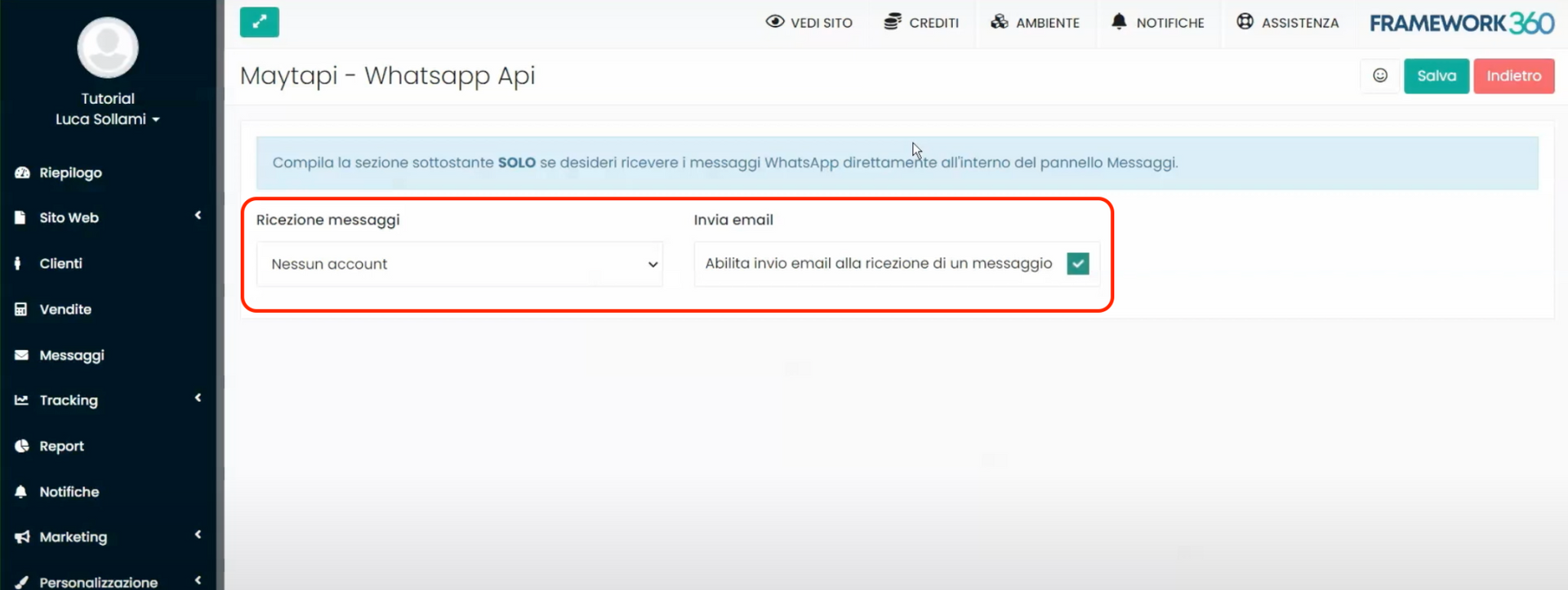
Schließlich, falls wir eine Whatsapp-Nachricht an einen bestimmten Kunden oder an eine Reihe von Kunden senden möchten, können wir uns in das Modul “Nachrichten” von Framework360 begeben, über den entsprechenden Punkt in der Sidebar, und auf die blaue Schaltfläche “ Neue Nachricht” das System wird uns die Möglichkeit geben, eine WhatsApp-Nachricht zu senden.
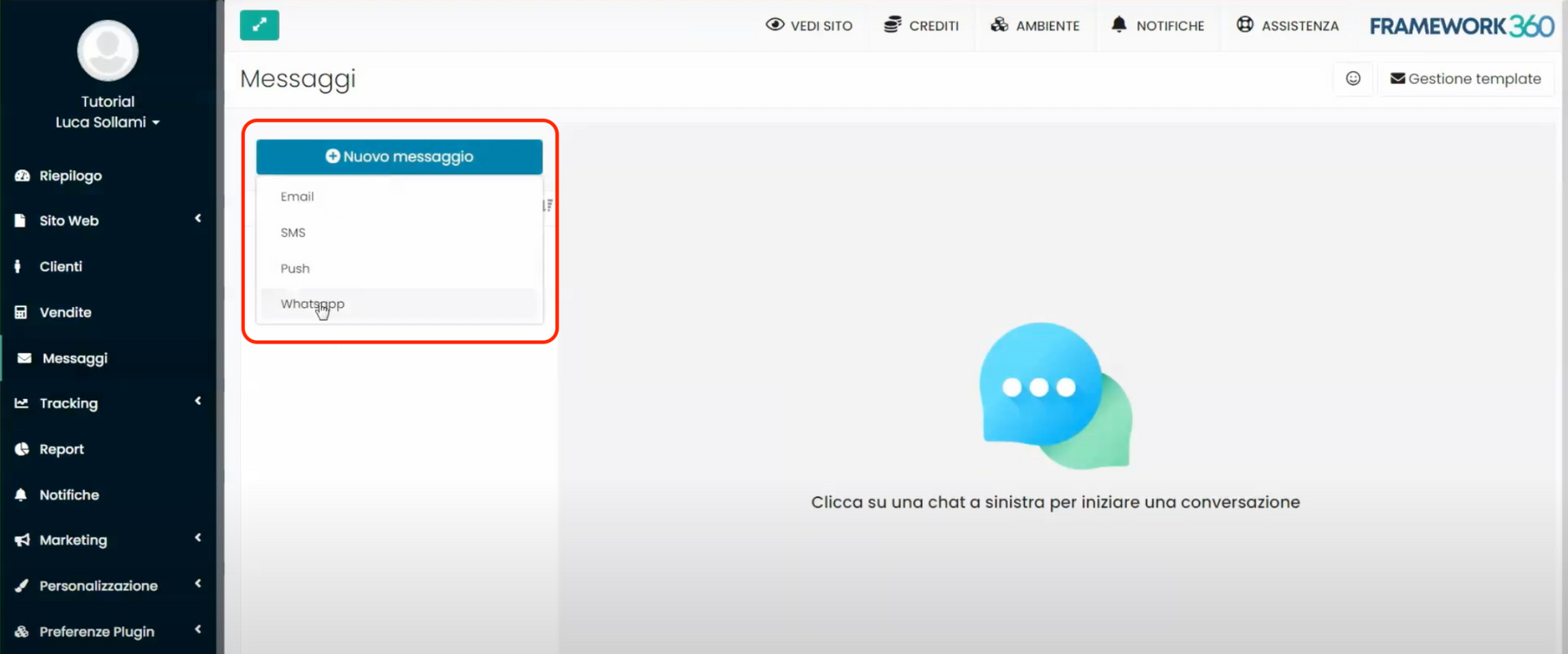
Schritt 4: wir implementieren Marketing-Automatisierungen
Neben der Anzeige und Beantwortung von WhatsApp-Nachrichten über Framework360 können wir eine Reihe von Marketing-Automatisierungen erstellen. Indem wir auf den Abschnitt “Kampagnen” im Hauptmenü von Framework360 zugreifen, der sich unter der Kategorie “Marketing” befindet, können wir den automatischen Versand personalisierter Nachrichten an unsere Kunden einrichten.
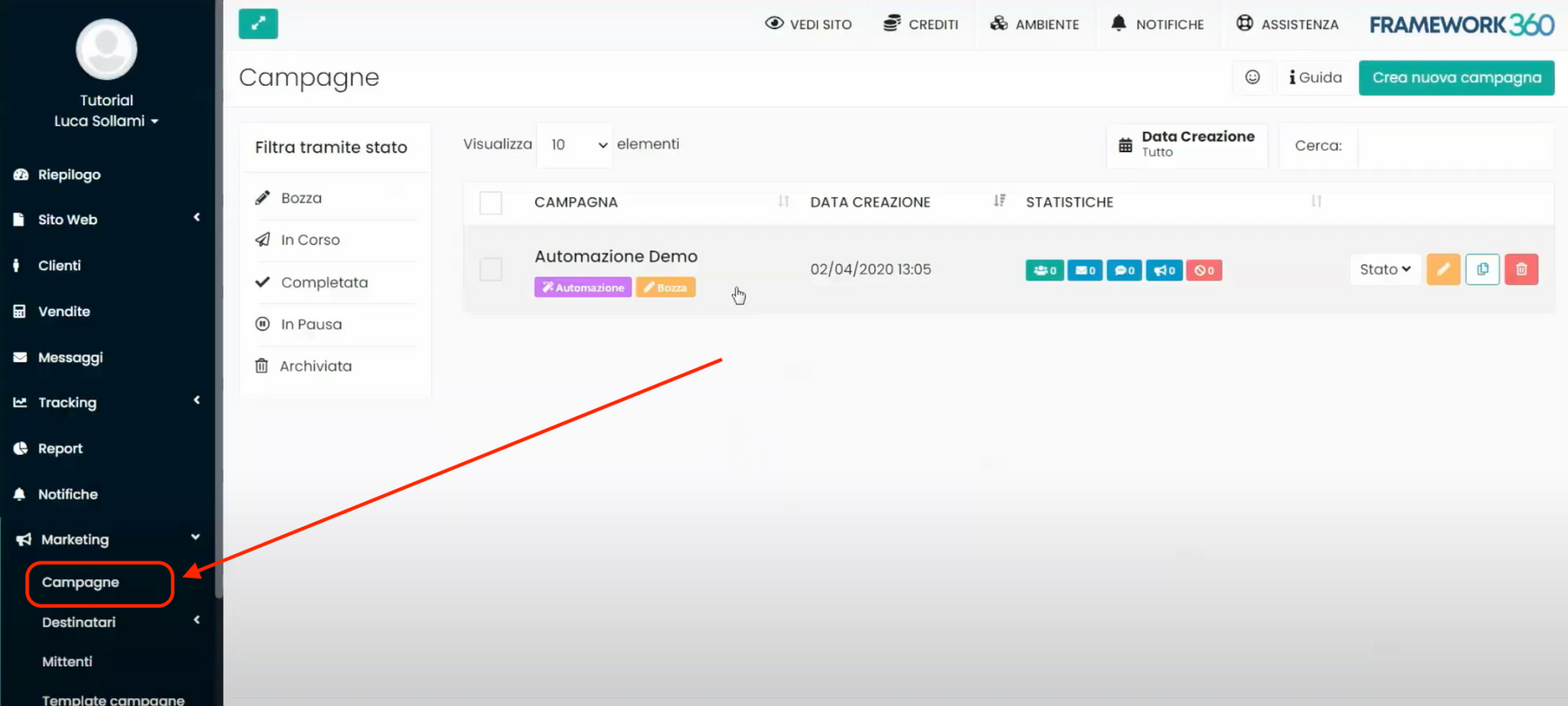
Um den automatischen Versand von Nachrichten an unsere Kunden zu konfigurieren, klicken wir einmal in der Detailansicht der Kampagnen auf eine der bereits erstellten Automatisierungen oder erstellen eine neue. An jedem Punkt der Automatisierung wird beim Klicken auf die Schaltfläche “+” unter den verschiedenen verfügbaren Aktionen die Option “ WhatsApp senden”. Durch Klicken auf diese Option ermöglicht uns das System, den Versand einer WhatsApp-Nachricht zu personalisieren.
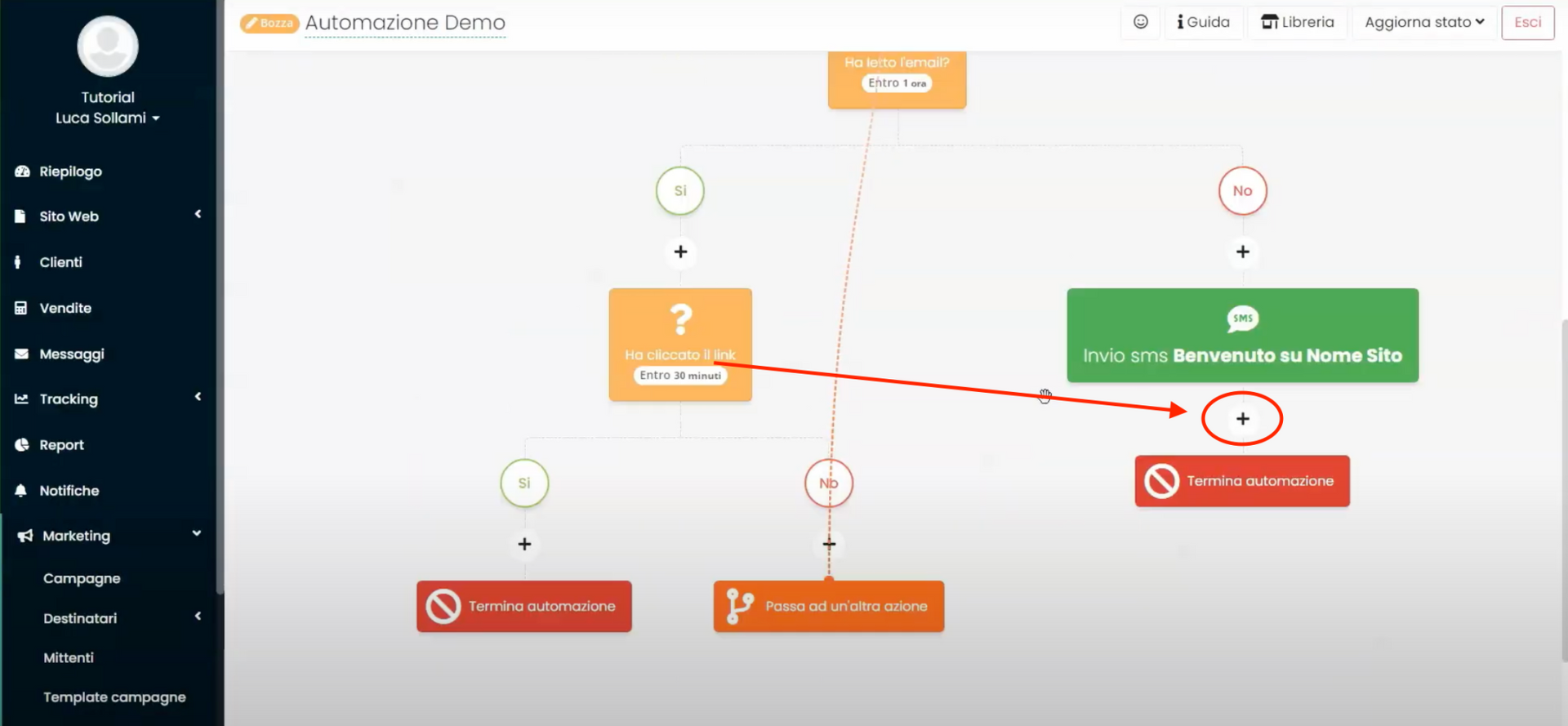
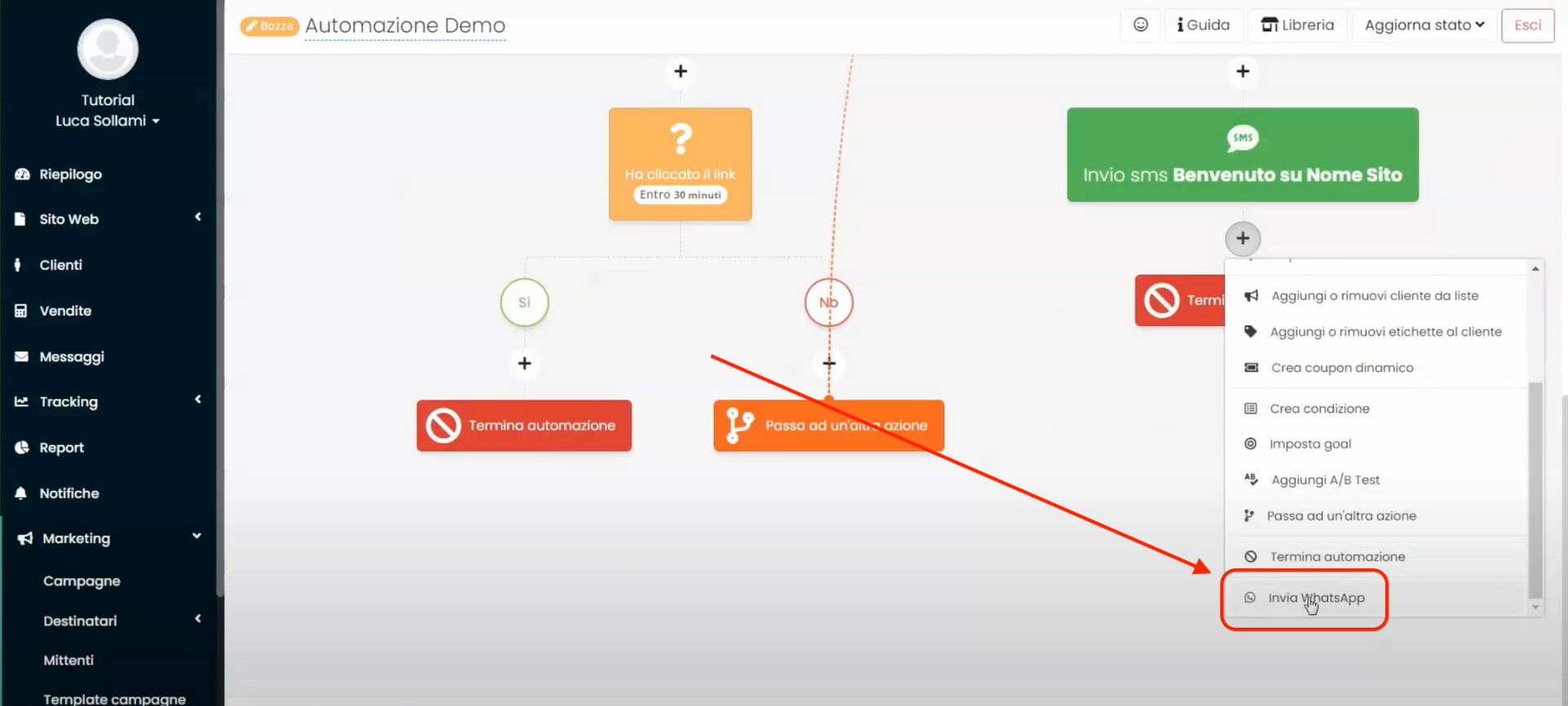
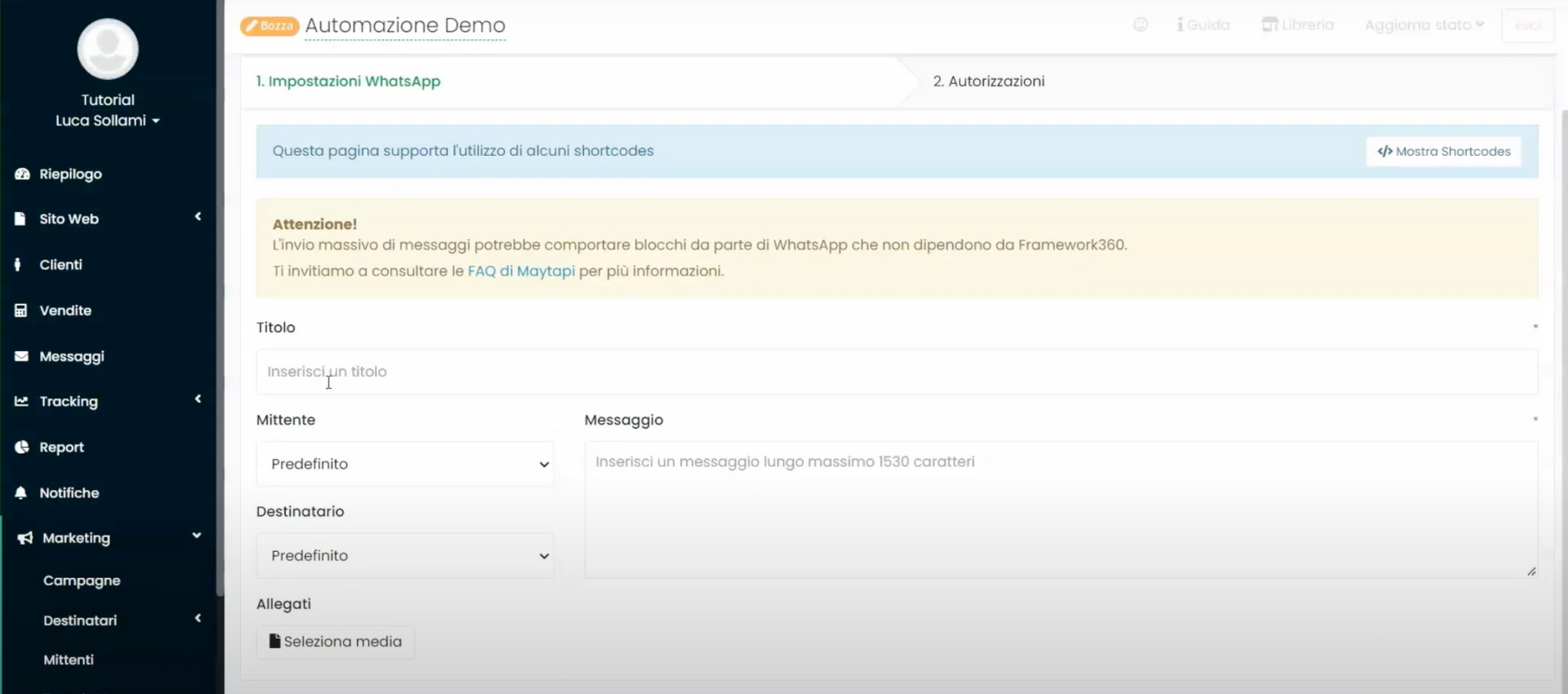
Zum Beispiel haben wir im Video zu Beginn des Tutorials eine Automatisierung erstellt, bei der, wenn der Kunde die E-Mail innerhalb eines bestimmten Zeitraums nach dem Versand nicht öffnet, automatisch eine WhatsApp-Nachricht gesendet wird. Die Implementierung eines Automatisierungsprozesses, der es uns ermöglicht, den Kunden über verschiedene Kanäle zu kontaktieren, wird als eine der effektivsten Methoden der Marketingautomatisierung angesehen. Ein Rat, den wir geben können, ist jedoch, massenhafte Versendungen von WhatsApp-Nachrichten zu vermeiden, um das Risiko zu minimieren, dass die Telefonnummer von WhatsApp blockiert wird.







